§ 12. Ethernet модуль Jerome. Первое знакомство
|
|
Дмитрий Иванов, 2 Июня 2011
|
|
Jerome
|
В линейке продуктов от KernelChip появился крайне интересный модуль с широчайшими возможностиями. Это модуль Jerome. Он управляется по сети Ethernet (LAN). Помимо прочих преимуществ такого интефреса, теперь можно разнести модуль и компьютер на значительное расстояние (сотни метров) и более, что было недостижимо при использовании USB. В этой статье мы, так сказать, познакомимся с модулем на практике, соберем простенькую схему для тестирования основных аппаратных ресурсов модуля и будем управлять им через встроенный Web-интерфейс.
|
С помощью схемы, показанной на рисунке ниже, мы сможем протестировать следующую аппаратную функциональность модуля Jerome:
- линии ввода-вывода, настроенные на выход. Будем включать/выключать светодиод LED1, подключенный к выводу IO1 (выв.1)
- линии ввода-вывода, настроенные на вход. Будем регистрировать на стороне компьютера факт переключения ключа K1
- АЦП. Сможем наблюдать изменение входного напряжения на входе модуля ADC1 (выв. 21) с помощью переменного резистора R3
- ШИМ. Будем управлять яркостью свечения светодиода LED2
|
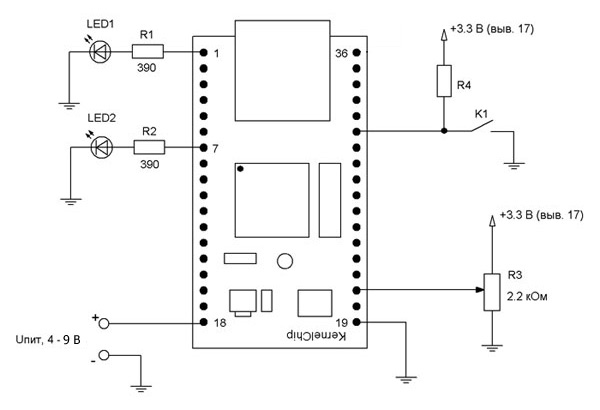
|
|
Рис.1 Схема проверки аппаратной функциональности модуля Jerome
|
Некоторые комментарии по схеме. Сопротивления R1,R2 нужны для ограничения протекающего тока через светодиод . Номинал можно свободно варьировать в разумных пределах. Сопротивление R4 используется для "подтяжки" входной линии к лог.1 в том случае когда K1 разомкнут (чтобы на входная линия не "висела" в воздухе). Величину сопротивления R4 можно свободно выбирать из диапазона 1 - 10 кОм.
Следующим шагом решим вопросы с питанием. Будем использовать вариант подключения к ножке 18 - необходимо подавать напряжение величиной 4-9 В. Модуль сам преобразует их в нужные ему +3.3 В с помощью внутреннего стабилизатора напряжения. После подачи питания, если все в порядке, на лицевой стороне платы должен замигать зеленый светодиод с частотой 1 Гц.
Теперь займемся подключением модуля к компьютеру. Построим простейшую локальную сеть - соединим сетевую карту компьютера с модулем Jerome напрямую с помощью сетевого кабеля (см. рисунок ниже).

|
На заметку
|
Следует обратить внимание, что модули Jerome можно подключать к гораздо более сложным сетям. Можно подключать несколько модулей одновременно к одной сети, можно использовать модуль для подключения к беспроводной Wi-Fi сети и т.д.
|
Перед подключением модуля, незабываем произвести необходимые настройки сетевой карты компьютера. Настроиваем параметры так, как показано на рисунке ниже.
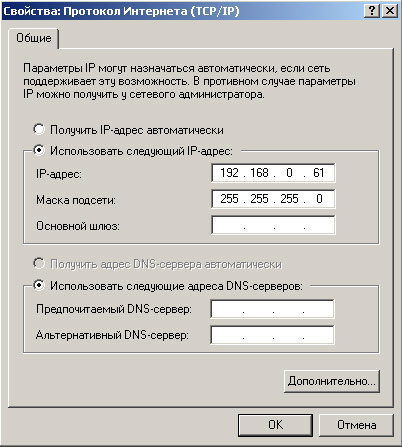
|
На заметку
|
Можно указывать и другой адрес компьютера, главное чтобы он был в одной подсети с модулем Jerome. По умолчанию, IP адрес модуля - 192.168.0.101. Вы имеете возмоность установить любой другой адрес модуля с помощью команды управления $KE,IP,SET.
|
Настроив сетевую карту компьютера, подключаем сетевой кабель. Теперь можно собственно приступать к управлению модулем. Jerome имеет встроенный Web-интерфейс. Открываем любой браузер и набираем адрес 192.168.0.101 (по умолчанию). Запускаем. Должны увидеть вот такую страницу, как на рисунке ниже.
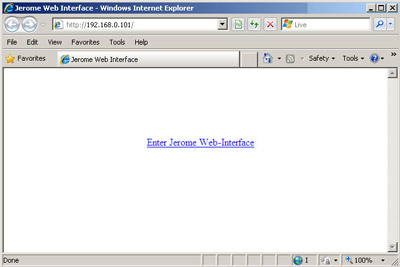
Нажимаем на ссылку. Доступ к модулю защищен паролем. По умолчанию, логин - admin, пароль - Jerome (имеется возможность изменения пароля с помощью команды $KE,PSW,NEW). Вводим эти значения и нажимаем на кнопку OK.
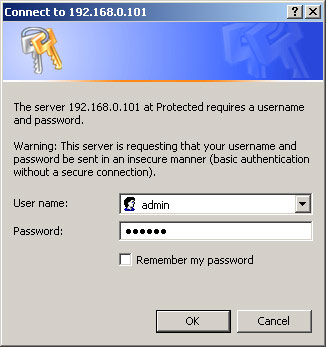
Перед нами должна появиться страница с Web-интерфейсом модуля как на рисунке ниже. Для начала, давайте, настроим линию ввода-вывода под номером IO18 (выв. 31) на вход, чтобы мы могли работать с ключом K1. По умолчанию, все линии ввода-вывода настроены на выход. Для изменения направления линии необходимо нажать на соответствующую "стрелочку", расположенную рядом с линий, направление которой мы хотим изменить. Отвечаем утвердительно на запрос подтверждения. Направление "стрелочки" должно измениться. Настройка направления сохраняется в энергонезависимой памяти.
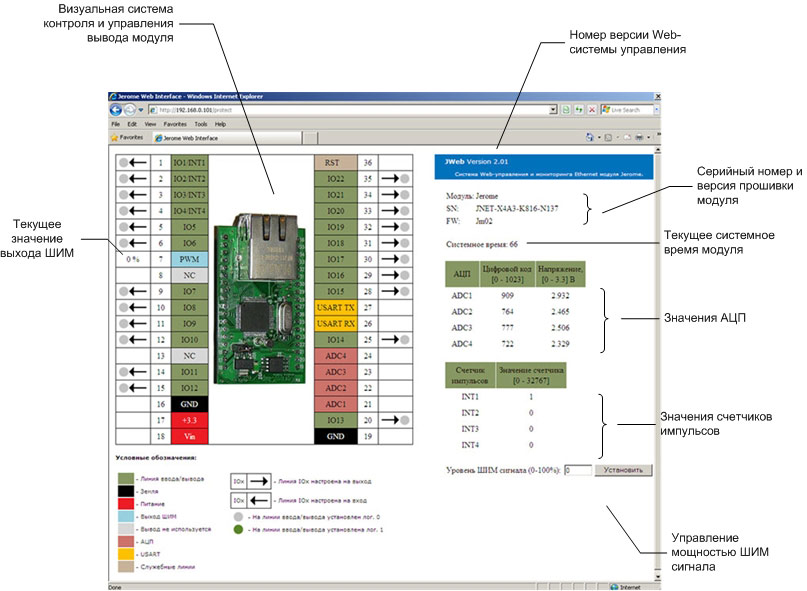
Теперь можно приступать к тестированию. Давайте помигаем светодиодом LED1. Для этого нажимаем на "кружок", расположенный рядом с линией IO1. "Кружок" становится зеленым, а светодиод загорается. Повторное нажатие на "кружок" возвращает все в исходное состояние.
При нажатии на кнопку K1 "кружок" расположенный рядом с линией IO18 становится серым, при размыкании зеленым. При разомкнутом состоянии на линии будет установлен высокий уровень сигнала (+3.3 В), при замыкании - логический ноль (земля), что соответствующим образом отображается путем изменения цвета "кружка".
Если вращать движок переменного резистора R3 можно наблюдать соответствующее изменение значения АЦП на панели Web-интерфейса. Одному из крайних положений движка ризистора будет соответствовать напряжение 0 В (цифровой код 0), другому крайнему - 3.3 В (цифровой код 1023).
Модуль Jerome помимо всего прочего оборудован встроенным выводом ШИМ сигнала. С его помощью можно плавно управлять мощностью подводимой к нагрузке. В простейшем случае можно упралять яркостью светодиода. В соотвествующее окошко ввода вводим число от 0 до 100 и нажимаем кнопку "Установить". Числу 0 - соотвествует нулевая мощность (светодиод не горит), числу 100 - максимальная мощность (максимальная яркость горения светодиода). Используя промежуточные значения можно плавно менять яркость свечения светодиода.
© Дмитрий Иванов
2 Июня 2011
http://www.kernelchip.ru